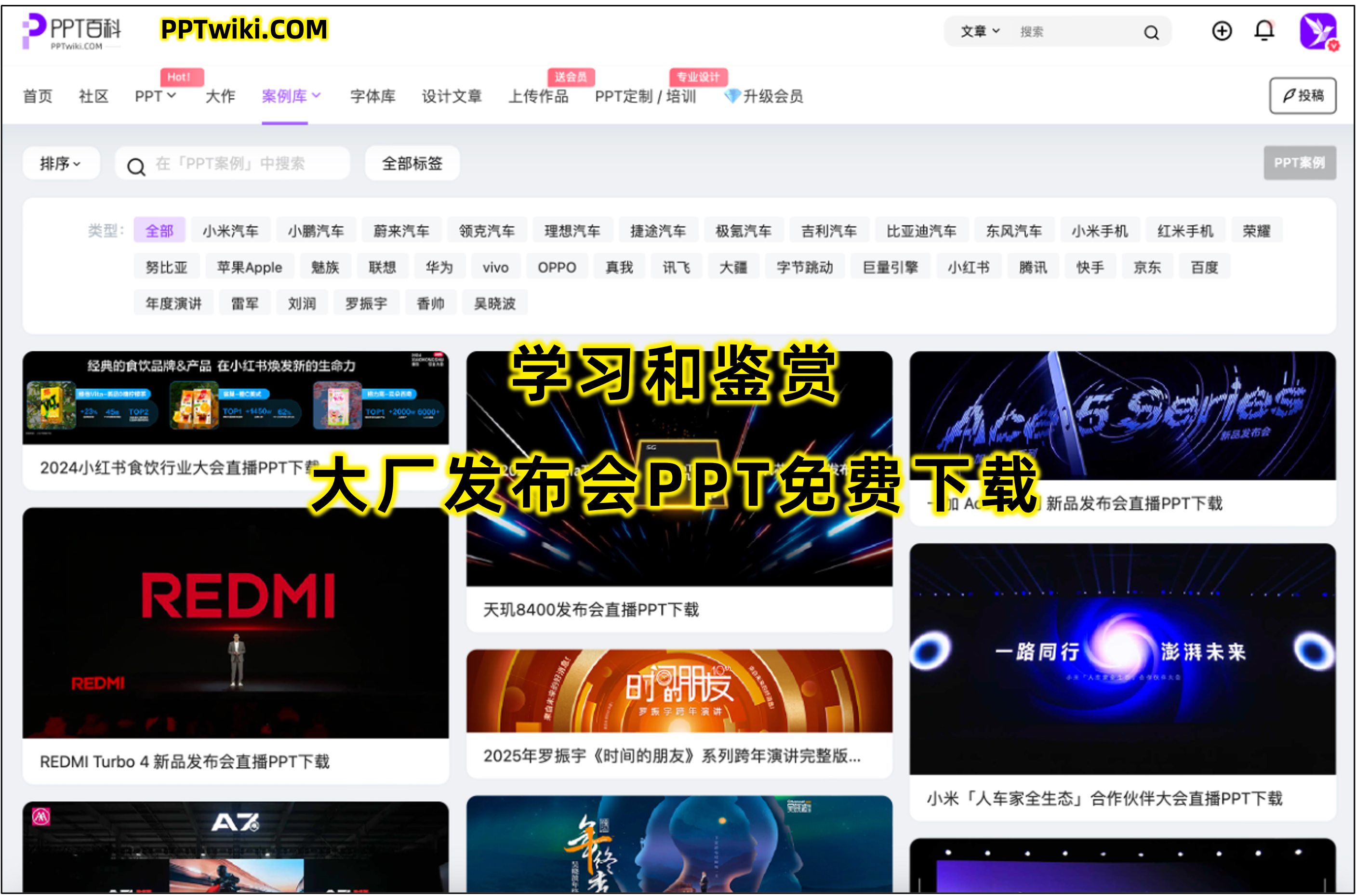相信不少小伙伴在做PPT时,都有遇到过这种问题:希望第一页是封面,不想在封面上看到页码,却又希望从第二页开始自动生成页码。今天,就让我为大家带来一个简单高效的解决方案!
为什么需要从第二页开始自动页码?
在制作PPT时,很多时候我们需要在封面上去除页码,以保持页面的整洁和专业性。但从第二页开始显示页码,既能让演讲者保持对当前幻灯片进度的掌控,又不影响页面设计的美观。这种设置尤其适用于会议报告、学术演讲以及各类商业演示。它看似小小的调整,却能在很大程度上提升PPT的整体观感和专业度。
如何操作才能做到这一点呢?我将带大家一步步实现PPT从第二页开始自动页码。
设置PPT从第二页开始自动页码的操作步骤
步骤一:打开PPT文件并选择“插入”选项卡
确保你已经打开了需要设置页码的PPT文件。接着,点击PPT上方菜单栏中的“插入”选项卡。在这个选项卡里,我们可以找到“页码”选项。
步骤二:插入页码
- 在“插入”选项卡中,找到并点击“页码”按钮。这时会弹出一个“幻灯片页脚”对话框。
- 在对话框中,勾选“幻灯片编号”选项,这样PPT就会在所有页面自动插入页码。
- 点击“应用于所有”按钮,PPT将会为每一页幻灯片插入页码。
步骤三:去除封面页的页码
到这里为止,PPT已经为所有幻灯片添加了页码,但你会发现第一页也被自动添加了页码。这时我们需要对第一页进行特殊处理,去除封面页上的页码。
- 在页面左侧的幻灯片缩略图栏中,选中第一页(封面页)。
- 然后,在“插入”选项卡中的“页码”按钮下方,点击“幻灯片页脚”选项。
- 在弹出的对话框中,取消勾选“幻灯片编号”选项,点击“应用于所选”按钮。这样封面页的页码就被去除了。
步骤四:调整页码格式(可选)
如果你想调整页码的位置、字体或颜色,可以通过以下步骤来实现:
- 在“视图”选项卡中,选择“幻灯片母版”。
- 在幻灯片母版视图中,找到对应的母版幻灯片。通常情况下,页码会被放置在母版幻灯片的底部。
- 你可以点击页码框进行调整,修改其位置、字体、颜色等样式,直到达到你理想的效果。
- 完成设置后,点击“关闭母版视图”即可回到正常的PPT编辑状态。
步骤五:检查效果
现在你可以逐一检查每一页,确保页码已经从第二页开始,第一页已经去除了页码。如果一切设置无误,恭喜你,已经成功完成了从第二页开始自动页码的设置。
常见问题与解决方案
尽管这个技巧相对简单,但在操作过程中,很多小伙伴可能会遇到一些常见问题。我将为大家解答几个常见问题,帮助大家更好地掌握这一技巧。
问题一:为什么页码在第一页和第二页都显示了?
这个问题通常出现在你没有在第一页去掉页码时。请确保在完成“插入页码”操作后,重新进入“幻灯片页脚”设置,将封面页的页码取消。这样才能确保封面页没有页码,且从第二页开始显示页码。
问题二:如果我只想某些特定的幻灯片没有页码怎么办?
如果你需要某些特定幻灯片没有页码,可以通过以下步骤进行处理:
- 选中需要去除页码的幻灯片。
- 在“插入”选项卡中,点击“页码”按钮,进入“幻灯片页脚”设置。
- 取消勾选“幻灯片编号”选项,然后点击“应用于所选”按钮。
这样,你就可以手动去除某些幻灯片的页码,而不影响其他页面。
问题三:如何调整页码的字体和样式?
要调整页码的字体、颜色或位置,可以进入“幻灯片母版”视图进行设置。找到母版幻灯片中的页码框,点击进行编辑,修改字体、大小、颜色和位置,直至达到你的设计要求。设置完成后,记得点击“关闭母版视图”保存更改。
提升PPT专业感的小贴士
在完成了从第二页开始自动页码的设置后,你可以通过一些额外的设计技巧来进一步提升PPT的专业感:
- 选择合适的页码位置:确保页码的位置不与其他重要内容(如标题、图片等)冲突。一般来说,页码放置在页脚的右下角或左下角较为常见。
- 使用简洁的字体:选择简洁、易读的字体来呈现页码,避免使用花哨的字体,这样可以让PPT看起来更专业。
- 调整页码大小:确保页码的字体大小适中,不要过大以免影响整体设计的平衡。
通过这些小技巧,你的PPT将会更加精致,给人留下深刻的印象。
总结
以上就是如何在PPT中设置从第二页开始自动页码的全部内容。通过简单的几步操作,你就能轻松去除封面页的页码,并确保从第二页开始显示页码。如果你想进一步提升PPT的设计感,记得在调整页码时结合一些设计技巧,使其更加符合你的整体设计风格。
如果本文未能解决您的问题,或者您在办公领域有更多疑问,我们推荐您尝试使用PPT百科 —— 专为职场办公人士打造的原创PPT模板、PPT课件、PPT背景图片、PPT案例下载网站(PPTwiki.COM)、人工智能AI工具一键生成PPT,以及前沿PPT设计秘籍,深度剖析PPT领域前沿设计趋势,分享独家设计方法论,更有大厂PPT实战经验倾囊相授。
在 AIGC 飞速发展的当下,PPT 设计领域也在不断革新。但无论时代如何变迁,我们对 PPT 所承载的爱与美的追求延绵不息。